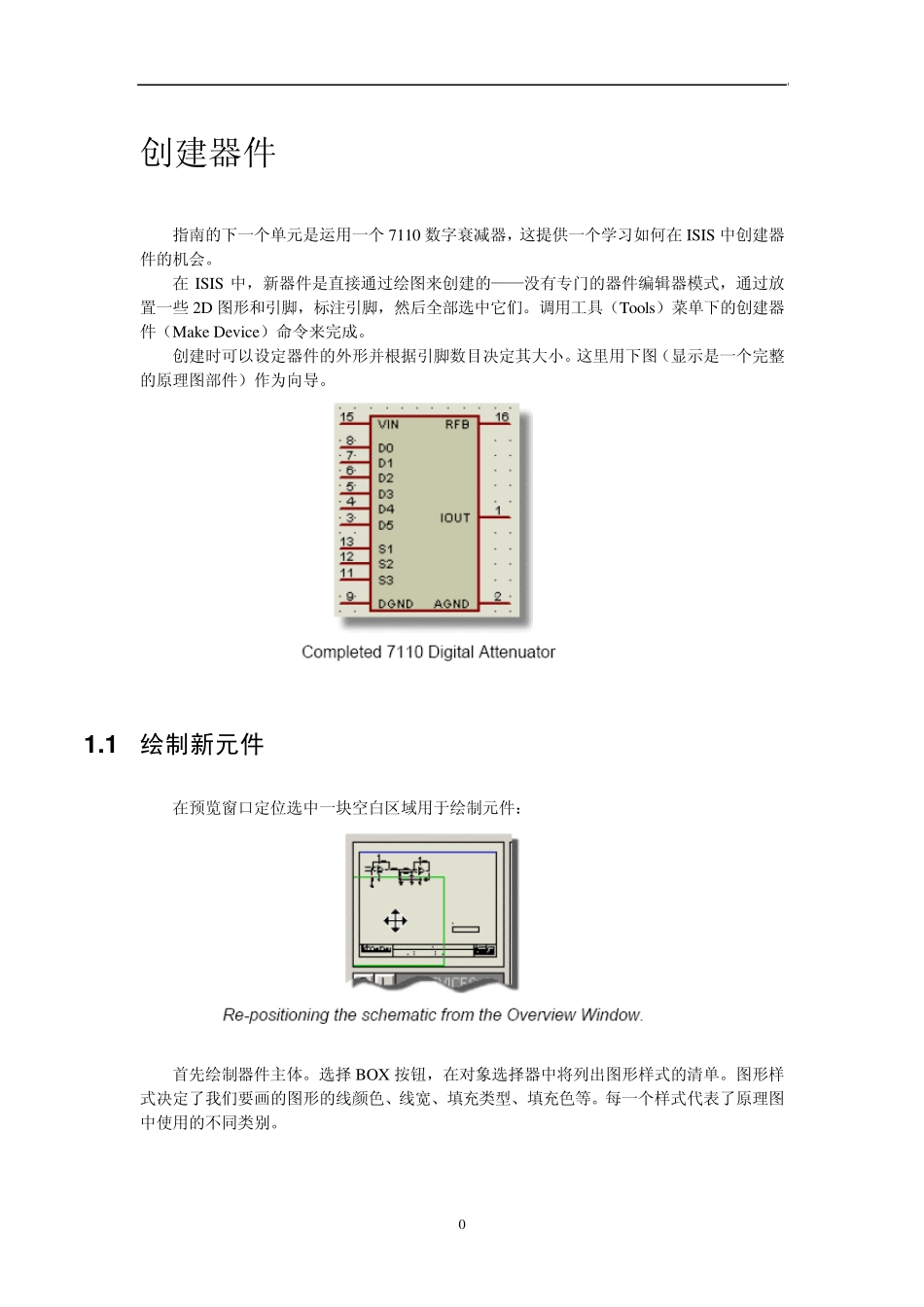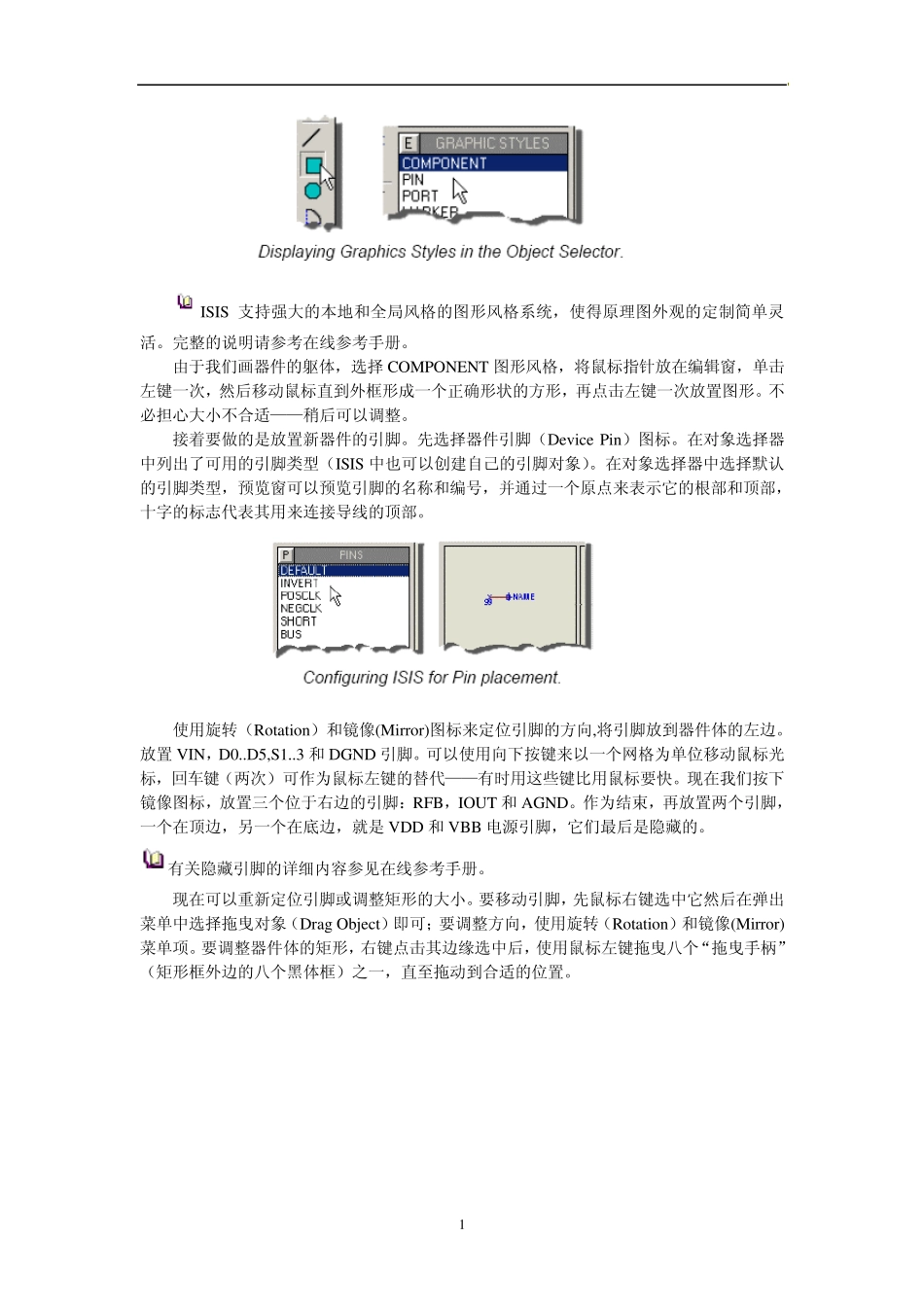0 创建器件 指南的下一个单元是运用一个7110 数字衰减器,这提供一个学习如何在ISIS 中创建器件的机会。 在ISIS 中,新器件是直接通过绘图来创建的——没有专门的器件编辑器模式,通过放置一些 2D 图形和引脚,标注引脚,然后全部选中它们。调用工具(Tools)菜单下的创建器件(Make Device)命令来完成。 创建时可以设定器件的外形并根据引脚数目决定其大小。这里用下图(显示是一个完整的原理图部件)作为向导。 1 .1 绘制新元件 在预览窗口定位选中一块空白区域用于绘制元件: 首先绘制器件主体。选择 BOX 按钮,在对象选择器中将列出图形样式的清单。图形样式决定了我们要画的图形的线颜色、线宽、填充类型、填充色等。每一个样式代表了原理图中使用的不同类别。 1 ISIS 支持强大的本地和全局风格的图形风格系统,使得原理图外观的定制简单灵活。完整的说明请参考在线参考手册。 由于我们画器件的躯体,选择COMPONENT 图形风格,将鼠标指针放在编辑窗,单击左键一次,然后移动鼠标直到外框形成一个正确形状的方形,再点击左键一次放置图形。不必担心大小不合适——稍后可以调整。 接着要做的是放置新器件的引脚。先选择器件引脚(Dev ice Pin)图标。在对象选择器中列出了可用的引脚类型(ISIS 中也可以创建自己的引脚对象)。在对象选择器中选择默认的引脚类型,预览窗可以预览引脚的名称和编号,并通过一个原点来表示它的根部和顶部,十字的标志代表其用来连接导线的顶部。 使用旋转(Rotation)和镜像(Mirror)图标来定位引脚的方向,将引脚放到器件体的左边。放置VIN,D0..D5,S1..3 和DGND 引脚。可以使用向下按键来以一个网格为单位移动鼠标光标,回车键(两次)可作为鼠标左键的替代——有时用这些键比用鼠标要快。现在我们按下镜像图标,放置三个位于右边的引脚:RFB,IOUT 和AGND。作为结束,再放置两个引脚,一个在顶边,另一个在底边,就是 VDD 和VBB 电源引脚,它们最后是隐藏的。 有关隐藏引脚的详细内容参见在线参考手册。 现在可以重新定位引脚或调整矩形的大小。要移动引脚,先鼠标右键选中它然后在弹出菜单中选择拖曳对象(Drag Object)即可;要调整方向,使用旋转(Rotation)和镜像(Mirror)菜单项。要调整器件体的矩形,右键点击其边缘选中后,使用鼠标左键拖曳八个“拖曳手柄”(矩形框外边的八个黑体框)之一,直至拖动到合适的位置。 2 一个重要的说明是2D 图形对象的选中发生在边...